客户在为其会议室选择视频会议设备时,目前遇到的最大的痛点和难点是什么呢?归纳下来大致有如下几点
1. 不知道该选择哪种规格的视频会议终端?
2. 选择了某款设备后,设备放置在哪里?对应的布局效果是怎样的?
3. 摄像头、麦克风的摄取和拾音范围,是否能覆盖到?
现在Cisco推出了 Workspace Designer这个工具,你在工具中输入会议室的长、宽、高;输入桌子的长宽、电视机的尺寸等参数,设备的效果图,音视频的覆盖图,就能自动呈现出来,让您对选择的设备和效果一目了然,节约了大量的时间。以下为主要的使用步骤:
第1步:在工具的右侧,先输入一下会议室的长、宽、高;然后在左侧的全览Overview、室内视角、摄像头视角、麦克风视角等中,选择一个你想观看的效果图(下图为室内视角 In-Room View)。
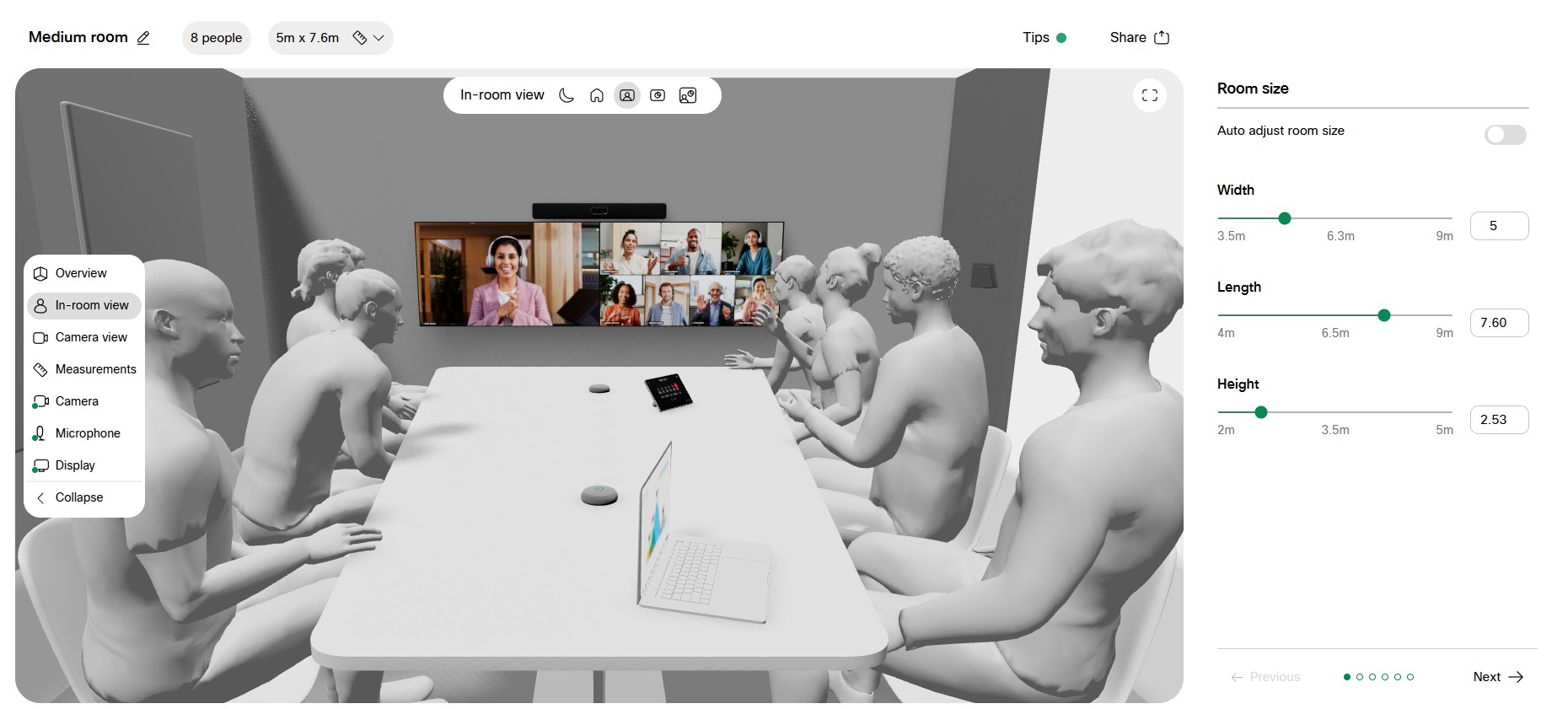
第2步:选择桌子的形状、填写桌子的长和宽,距离屏幕的距离等基础信息后,然后从选择一款设备,以看后续的进一步效果
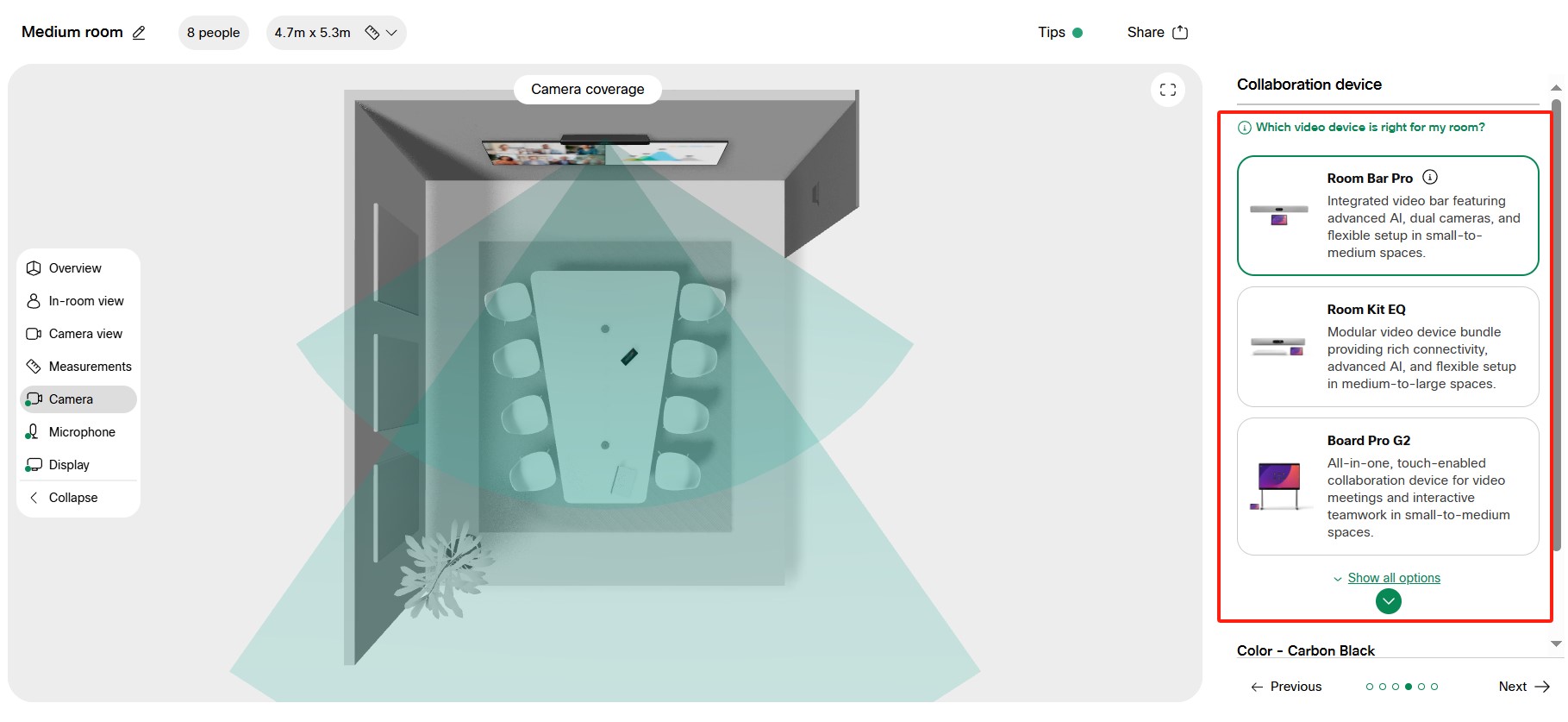
3. 之后就是选择显示屏的数量(1块,2块,3块);屏幕的尺寸(65,75或其他任何尺寸);设备的安装位置(屏幕上面,屏幕下面),以及相应的麦克风类型和数量,并查看麦克风的覆盖区域
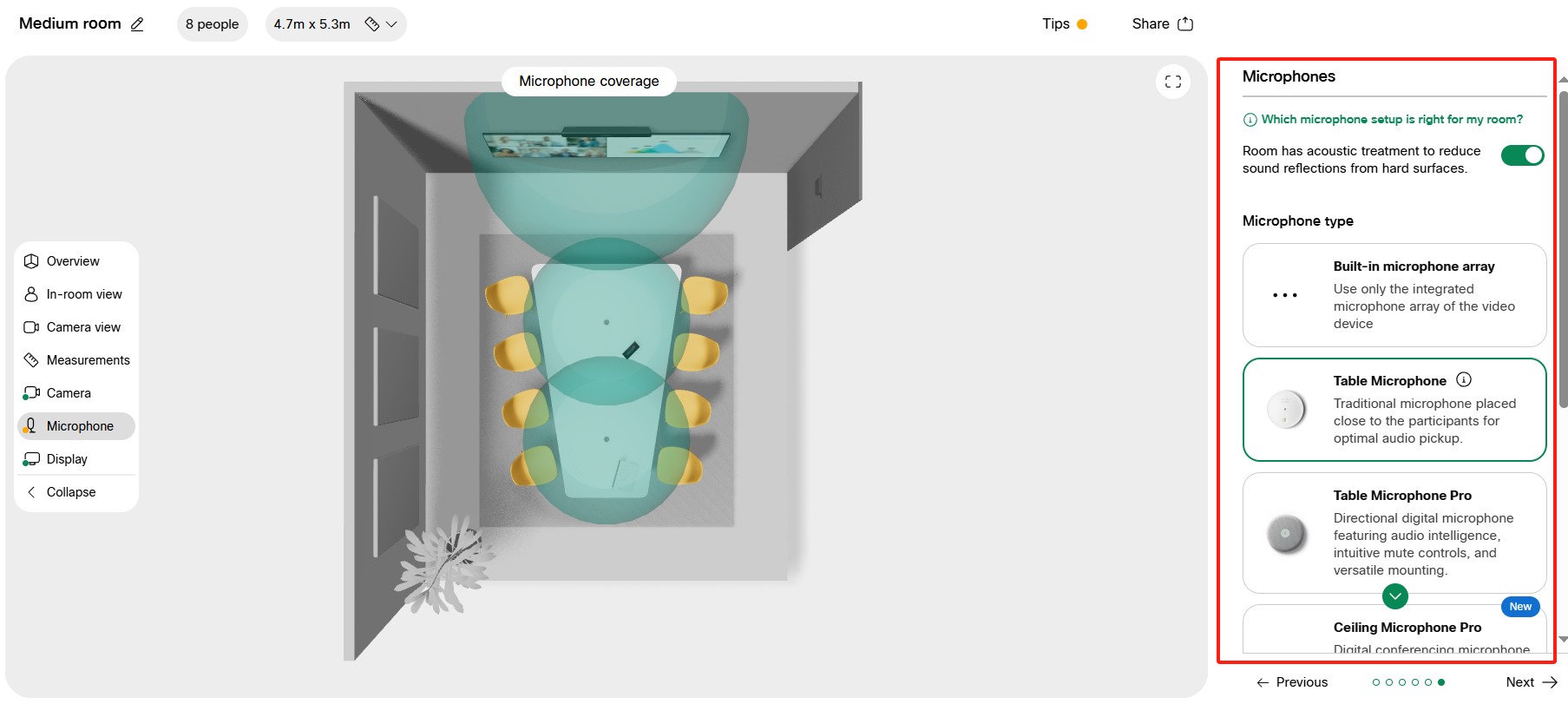
4. 最后,生成了完整的效果和配置清单
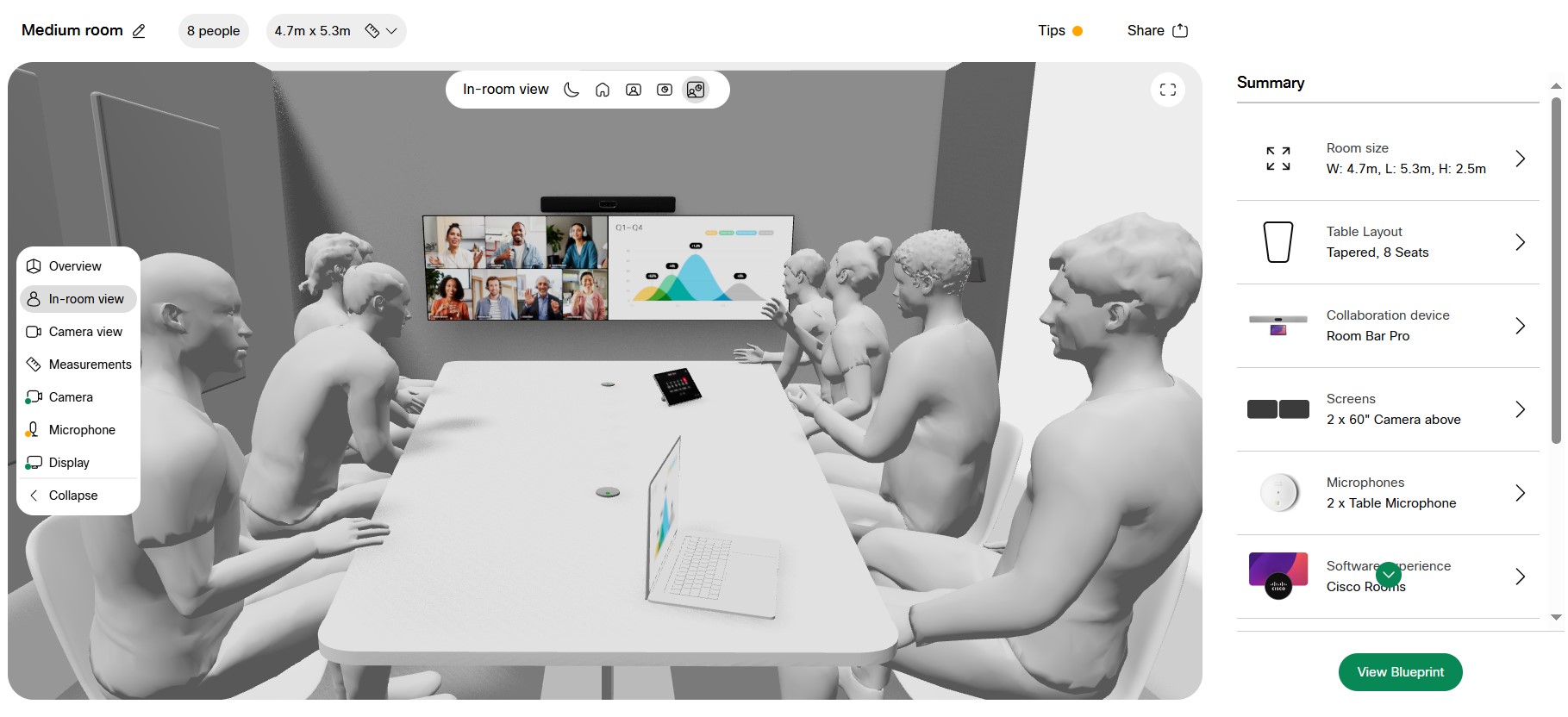
如果您的设备有更新替换需求,请随时联系我们,我们可以提供新产品的测试样机,以便您对新产品的效果有更直管的体验。021-20423996;13501955596